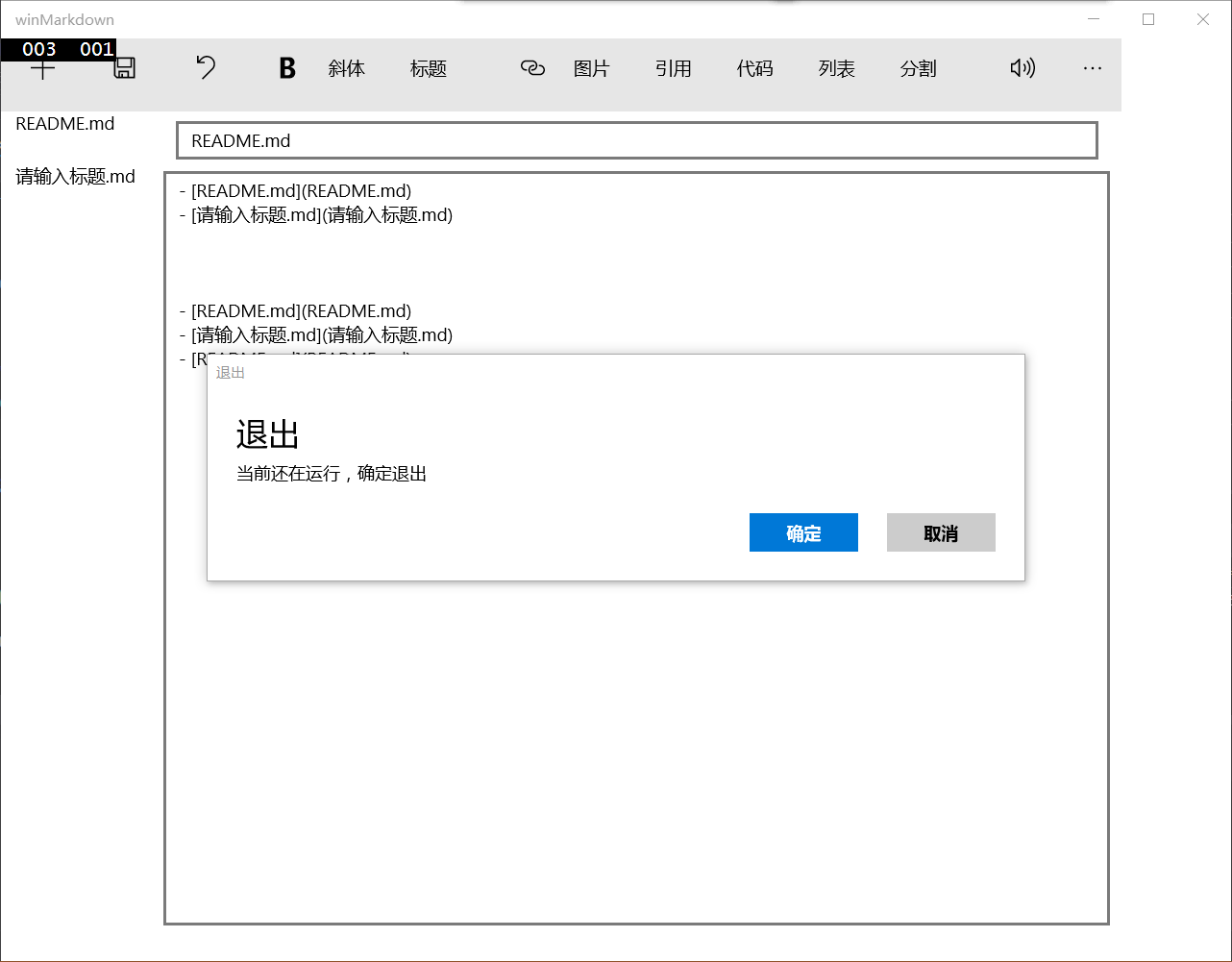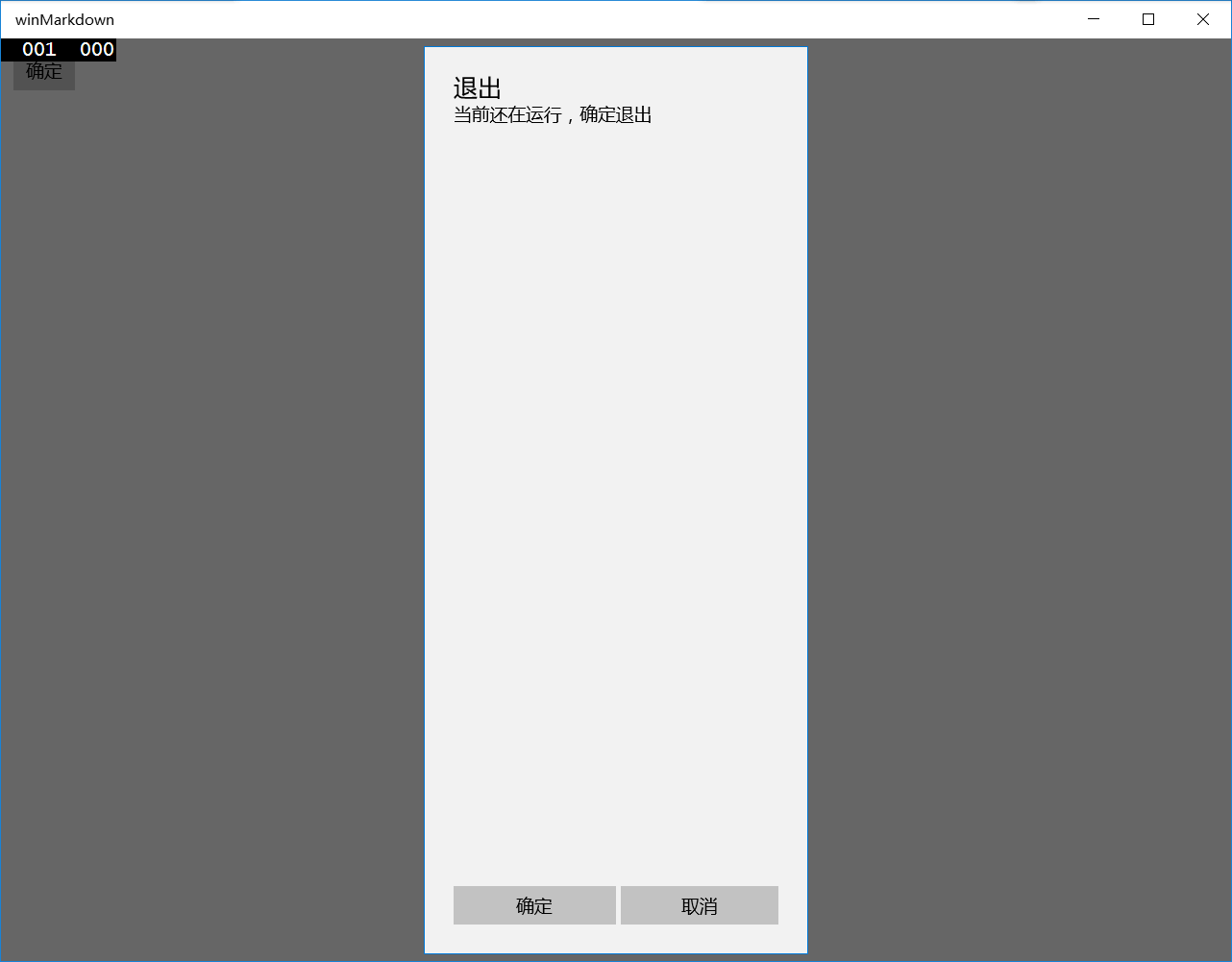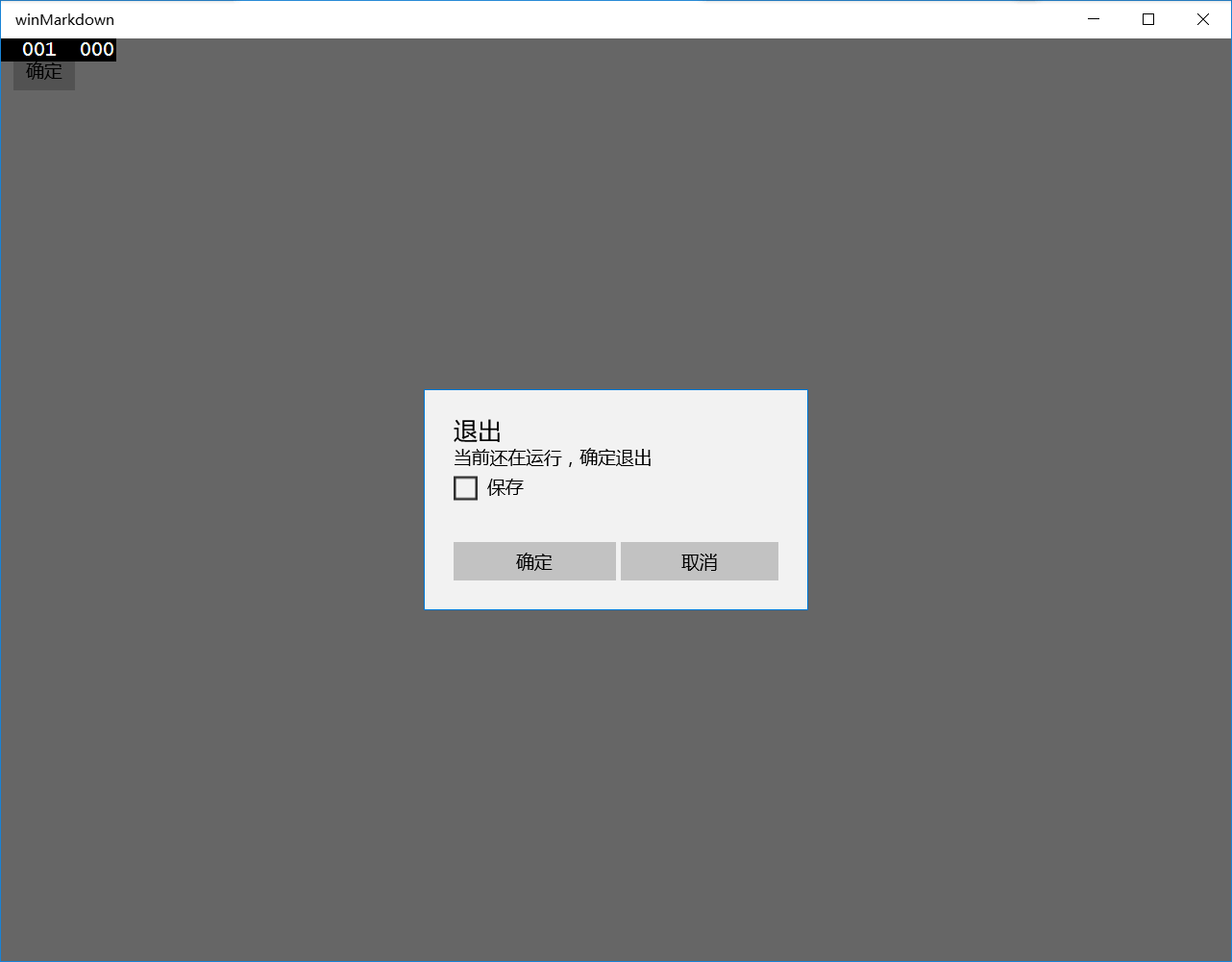我之前开发一个软件 winMarkdown,这个软件在关闭需要提示用户还没有保存东西,需要保存,如果用户选择退出,那么把数据存放。
在Metro程序中,没有传统的窗口,当我们要用需要交互的消息提示时,在Win8时代,引入了一个MessageDialog来取代常用的MessageBox。
我在MainPage,挂起App.Current.Suspending += suspend;
private async void suspend(object sender, Windows.ApplicationModel.SuspendingEventArgs e)
{
SuspendingDeferral deferral = e.SuspendingOperation.GetDeferral();
MessageDialog message_dialog = new MessageDialog("当前还在运行,确定退出", "退出");
message_dialog.Commands.Add(new UICommand("确定", cmd => { }, "退出"));
message_dialog.Commands.Add(new UICommand("取消", cmd => { }));
message_dialog.DefaultCommandIndex = 0;
message_dialog.CancelCommandIndex = 1;
IUICommand result = await message_dialog.ShowAsync();
if (result.Id as string == "退出")
{
}
deferral.Complete();
}SuspendingDeferral deferral = e.SuspendingOperation.GetDeferral();挂起还要做,直到deferral.Complete();
MessageDialog message_dialog = new MessageDialog("当前还在运行,确定退出", "退出");
message_dialog.Commands.Add(new UICommand("确定", cmd => { }, "退出"));
message_dialog.Commands.Add(new UICommand("取消", cmd => { }));两个按钮,一个确定,一个取消,可以UICommand ID作为点击后,是哪个按钮点击
MessageDialog.DefaultCommandIndex按ESC选择按钮
MessageDialog.CancelCommandIndex按enter按钮 IUICommand result = await message_dialog.ShowAsync();
if (result.Id as string == "退出")
{
}程序要调试挂起,需要生命周期,点击挂起
我们按enter就会点击确定
而我们对于MessageDialog功能还是觉得不够,ContentDialog可以定义复杂的Xaml自定义
我们把MessageDialog换ContentDialog
ContentDialog content_dialog = new ContentDialog()
{
Title = "退出",
Content = "当前还在运行,确定退出",
PrimaryButtonText = "确定",
SecondaryButtonText = "取消",
FullSizeDesired = true,
};
content_dialog.PrimaryButtonClick += (_s, _e) => { };
await content_dialog.ShowAsync();<UserControl
x:Class="produproperty.content"
xmlns="http://schemas.microsoft.com/winfx/2006/xaml/presentation"
xmlns:x="http://schemas.microsoft.com/winfx/2006/xaml"
xmlns:local="using:produproperty"
xmlns:d="http://schemas.microsoft.com/expression/blend/2008"
xmlns:mc="http://schemas.openxmlformats.org/markup-compatibility/2006"
mc:Ignorable="d"
d:DesignHeight="300"
d:DesignWidth="400">
<Grid>
<Grid.RowDefinitions>
<RowDefinition></RowDefinition>
<RowDefinition></RowDefinition>
</Grid.RowDefinitions>
<TextBlock Grid.Row="0" Text="当前还在运行,确定退出"></TextBlock>
<CheckBox Grid.Row="1" Content="保存"></CheckBox>
</Grid>
</UserControl>
ContentDialog content_dialog = new ContentDialog()
{
Title = "退出",
Content = new content(),
PrimaryButtonText = "确定",
SecondaryButtonText = "取消",
FullSizeDesired = false,
};
content_dialog.PrimaryButtonClick += (_s, _e) => { };
await content_dialog.ShowAsync();